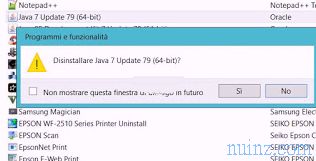朝のアラームの後、最初にコンピューターの電源を入れる人は、この記事のアイデアを高く評価するでしょう。
朝のアラームの後、最初にコンピューターの電源を入れる人は、この記事のアイデアを高く評価するでしょう。 コンピューターをオンにする最も速い方法は、再起動とサスペンドでオフにすることです 。そのため、PCを起動するには、マウスを動かすか、キーボードのキーを押すだけで、 サスペンド から復帰します。
特定の条件下では、 Wake-on-Lanを使用して、 携帯電話からWi-Fiネットワーク経由でコンピューターを起動し、電源を入れることができるため、コンピューターの電源をオンにして準備ができています。
ネットワーク経由でコンピューターの点火または覚醒を構成する方法、およびAndroid携帯電話を使用してPCをリモートでオンにする方法を見てみましょう。
ネットワーク上でPCの電源を入れるための主な前提条件は、 Wake-on-Lanと互換性があることです。
4年または5年以上前のものを検証する一方で、すべての最新および新しいPCにこの可能性があります。
WOL (Wake On Lan) を有効にするには、BIOSにアクセスする必要があります。
Biosでは、電源設定を探し、 Wake-on-Lanまたはウェイクアップまたはネットワークブートを有効にする必要があります 。
設定の名前は、マザーボードとBIOSによってPCごとに異なります。 見つかったら、それを有効にして構成を保存する必要があります。
Windows PCからは、ドライバー構成からネットワーク経由でイグニッションを有効にする必要もあります。
正確に、 コントロールパネルを開きます->デバイスまたは周辺機器の管理->ネットワークカード -> Wi-Fi(ワイヤレス)またはケーブルにできるLANカードを見つけ、 [詳細設定]タブで、 Wake on Magic Packetに関連する項目を有効にします 。 Wake On Pattern MatchおよびWake On Capabilities ( マジックパケットおよびパターンマッチ上 )。
また、[ 省エネルギー ]タブに移動し、 Magic Packetから再アクティブ化モードを有効にします(存在する場合)。
これらのオプションが存在しない場合、ネットワークアダプターはコンピューターをリモートでオンにしてMagic Packetsを受信することをサポートしません。
すべてのLANカードにはこの機能がありますが、Wifiカードでは値引きが少なくなります。
Wake-On-Lanを使用してリモートでコンピューターの電源をオンにするには、コンピューターの電源を完全にオフにする必要はありませんが、サスペンドモードまたは休止モードにする必要があります。
ポータブルPC(ネットワーク経由でコンピューターをオンにするこの方法をサポートしている場合)では、プラグを確実に接続するか、バッテリーを充電する必要があります。
LANはルーターで管理する必要があるため、アドホックネットワークやMicrosoft仮想ネットワークなどのソリューションは機能しません。
Windows 8およびWindows 10では、クイックスタートを無効にする必要があります。
すべての条件が満たされている場合、Magic Packetを送信することにより、 ネットワークを介して別のコンピューターからコンピューターをオンにすることができます(PCは自宅またはオフィスの同じLANにある必要があります)。
Magic Packetを送信するには、WOLなどのコマンドラインプログラムを使用して、DOSプロンプトから次のように起動します: path / Wol.exe "mac address" "ip address" (引用符なし)。
より簡単に、 WOL Magic Packet SenderのようなGUIプログラムを使用できます。
このツールから、オンにするコンピューターのネットワークパラメーターを指定する必要があります:サブネットマスク、IPアドレス、およびMACアドレス。また、マジックパケットの送信が機能するかどうかを確認するテスト(2台のPCをオンにして)を実行できます。
最後に発見する必要があるのは、コンピューターのMACアドレスです。
Macアドレスは、ネットワークカードの物理アドレス ( 00-30-05-2B-BE-22など )であり、ネットワークのプロパティの詳細を調べることで検出されます( コントロールパネル\ネットワークとインターネット\接続ネットワーク>アクティブなLAN>ステータス->詳細を右クリックします )。
または、SimpleMAcツールを使用します
ネットワーク経由のイグニッションが機能し、ワイヤレスネットワークでWifiカードから点火できる場合は、Android携帯電話を使用して、マーケットからダウンロード可能な無料のWOLアプリケーションでコンピューターを起動できます。
アプリケーション構成では、リモートでスイッチをオンにするコンピューターのネットワーク名、コンピューターの物理アドレスまたはMACアドレス、およびワイヤレスネットワークのSSID(名前)を指定するだけです。
WiFiネットワークが保護されていても、すべてのセキュリティ情報を入力する必要はありません。
また読む: スマートフォンからコンピューターの電源を入れ、使用し、電源を切る
コンピューターをスリープモードまたは休止状態にした後、Androidスマートフォンから目を覚ましてみてください。
すべてうまくいった場合は、通常のシャットダウン後にスイッチを入れてみてください。
動作しない場合、または構成中に何かが欠落している場合、またはPCがwifi LAN経由のウェイクアップをサポートしていない場合。
ほとんどのコンピューターは、起動するマジックパケットを受け入れるように構成できます。
PC Auto Wakerは自動的に設定することもできるため、Androidスマートフォンが自宅またはオフィスのWifiネットワークに接続されるとすぐに、接続されたコンピューターの電源がオンになります。
このWake-on-Lan設定を初めて扱う場合は、このガイドを印刷し、手順を追って説明し、コメントを残して問題を解決してください。
問題が見つかった場合は、代わりに、追加オプションでWake On Lanを自動で簡単な方法で設定できるTeamViewerプログラムを使用できます。
その時点で、TeamViewerがインストールされているコンピューターまたは携帯電話から、インターネットを介してでもリモートでPCを起動できます。
別の記事では、携帯電話からでもPCをリモートでオフにする方法